最新谷歌浏览器开启全屏模式的图文教程
1、首先我们打开谷歌浏览器,在浏览器右上方可以看到一个由三个点组成的“自定义及控制 Google Chrome”图标,使用鼠标点击该图标;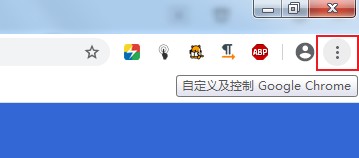
2、点击之后下方会弹出谷歌浏览器的菜单窗口,在窗口中可以看到“缩放”这一项,如下图所示点击右侧的图标就可以开启全屏模式了;
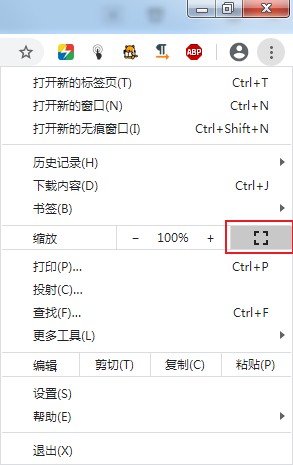
3、此时我们已经成功进入了谷歌浏览器的全屏模式,在该模式下将鼠标移动到浏览器顶部会弹出一个“X”图标,点击该图标就可以退出全屏模式了;
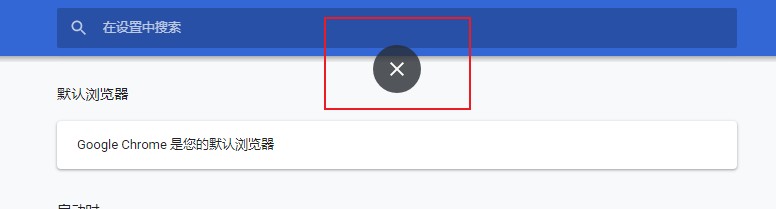
4、除了上面的方法谷歌浏览器还提供了一个开启和关闭全屏模式的快捷键,直接使用键盘中的“F11”就可以了;
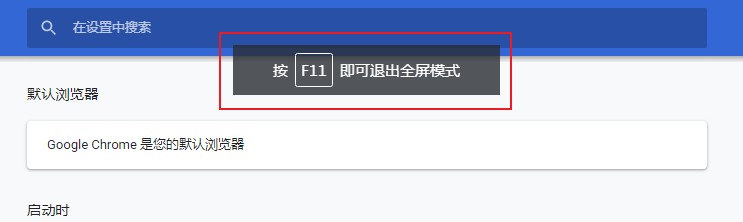
以上就是最新谷歌浏览器开启全屏模式的图文教程,按照上面的方法就可以很轻松切换谷歌浏览器的全屏模式了。